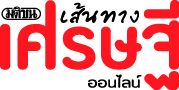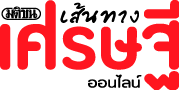| เผยแพร่ |
|---|
เด๊ดไลน์วันนี้! How To ยื่นภาษีออนไลน์ ใครไม่ยื่น ระวังปรับอาญา พร้อมดอกเบี้ย
วันที่ 8 เม.ย. 65 เว็บไซต์ ข่าวสดออนไลน์ เผยข่าว วันนี้เป็นวันสุดท้ายที่ กรมสรรพากร เปิดให้ยื่นแบบ ภ.ง.ด.90, 91 ประจำปี 2564 ผ่านช่องทางออนไลน์ (E-Filing เว็บไซต์ rd.go.th) โดยขยายเวลาการยื่นภาษีผ่านช่องทางออนไลน์ได้ถึง 8 เม.ย. 65
ทั้งนี้ หากพ้นกำหนดดังกล่าวไปแล้ว จะต้องเสียค่าปรับอาญาไม่เกิน 2,000 บาท พร้อมดอกเบี้ยในอัตราร้อยละ 1.5 สำหรับวิธีการยื่นภาษี 2564 แบบออนไลน์ ผ่านระบบ E-Filing มีรายละเอียด ดังนี้
1. เข้าสู่เว็บไซต์กรมสรรพากรที่ www.rd.go.th เลือก ยื่นภาษีเงินได้บุคคลธรรมดา 64 “ยื่นออนไลน์”
2. เข้าสู่หน้าจอกองบริหารการเสียภาษีทางอิเล็กทรอนิกส์ E-FILING เลือก “ยื่นแบบฯ ภาษีเงินได้บุคคลธรรมดา ภ.ง.ด.90/91 ปี ภาษี 2564”
3. ระบบจะแสดงหน้าจอ Login ให้บันทึกหมายเลขผู้ใช้และรหัสผ่านที่ได้รับอนุมัติจากกรมสรรพากร เลือก “ตกลง” จะเข้าสู่หน้าจอแบบแสดงรายละเอียดในส่วนของข้อมูลผู้มีเงินได้ ให้ตรวจสอบข้อมูลผู้มีเงินได้ที่ปรากฏว่าถูกต้องและเป็นปัจจุบันสามารถเปลี่ยนชื่อ-ชื่อสกุล และแก้ไขที่อยู่ได้
4. เลือก “ทำรายการต่อไป” ระบบจะแสดงหน้าจอข้อความแจ้งเตือนให้ตรวจสอบข้อมูล ชื่อ/ชื่อสกุล/ที่อยู่ ให้ถูกต้อง เนื่องจากหากเลือกทำรายการต่อไปแล้ว จะไม่สามารถกลับมาหน้านี้ ได้อีก
5. เข้าสู่หน้าจอบันทึกข้อมูลการยื่นแบบ ดังนี้
- หน้าหลัก
- เลือกเงินได้/ลดหย่อน
- บันทึกเงินได้
- บันทึกลดหย่อน
- คำนวณภาษี
- ยืนยันการยื่นแบบ
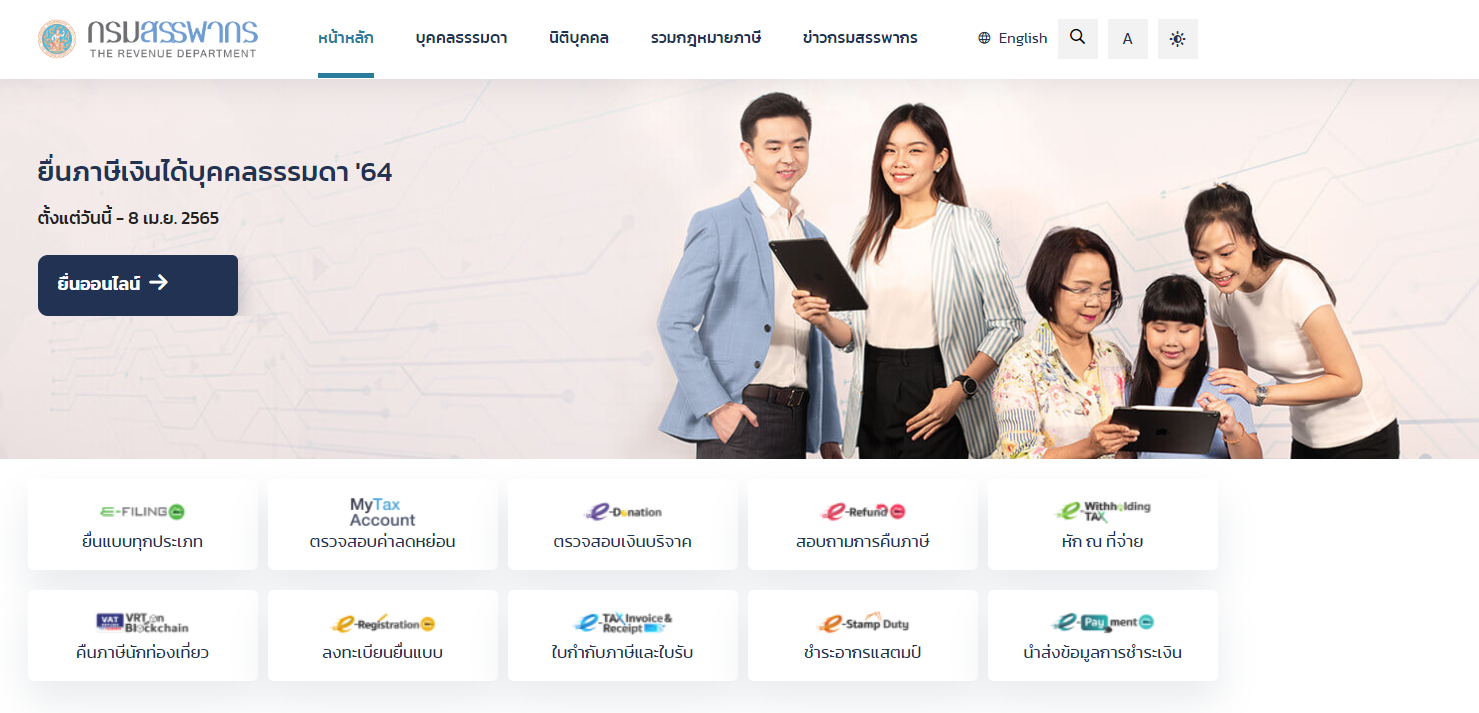
1. โดยจะต้องบันทึกข้อมูลเรียงตามลำดับแต่ละหน้าไปจนถึงหน้ายืนยันการยื่นแบบ แต่สามารถย้อนกลับเพื่อแก้ไขข้อมูลในหน้าจอที่ผ่านมาแล้วได้ หน้าหลักระบบจะแสดงข้อมูล ดังนี้
- – ผู้มีเงินได้
- – สถานภาพผู้มีเงินได้
- – สถานะการยื่นแบบ
- – คู่สมรส
- – ข้อมูลการมีเงินได้และสถานะการยื่นแบบฯ ของคู่สมรส
2. เลือกเงินได้/ลดหย่อน ระบบจะแสดงข้อมูล ดังนี้
- เลือกรายการเงินได้พึงประเมิน
- เลือกเงินได้ที่ได้รับยกเว้น/ค่าลดหย่อน
- บันทึกเงินได้
- ระบบจะแสดงข้อมูลประเภทเงินได้พึงประเมินตามที่เลือกไว้ในขั้นตอนที่ 2 ในกรณีที่ไม่เลือกก็จะไม่ปรากฏ สามารถย้อนกลับไป เพิ่ม/ลด ประเภทเงินได้
- บันทึกจำนวนเงินได้ในแต่ละประเภทเงินได้ที่เลือกไว้ โดยระบบจะคำนวณอัตราร้อยละที่ใช้หักค่าใช้จ่ายให้อัตโนมัติ แต่สามารถเปลี่ยนเป็นเลือกหักค่าใช้จ่ายจริงได้
- บันทึกข้อมูลภาษีหัก ณ ที่จ่าย (กรณีไม่มี ให้ใส่ 0.00) และบันทึกเลขประจำตัวผู้เสียภาษีอากรของผู้จ่ายเงินได้ (กรณีได้รับเงินได้จากผู้จ่ายหลายราย ให้บันทึกเลขประจำตัวผู้เสียภาษีอากรของผู้จ่ายเงินได้ที่จ่ายเงินได้จำนวนมากที่สุด)
- บันทึกลดหย่อน
- ระบบจะแสดงข้อมูลรายการลดหย่อนและยกเว้นตามที่เลือกไว้ในขั้นตอนที่ 2 ในกรณีที่ไม่เลือกก็จะไม่ปรากฏ สามารถย้อนกลับไป เพิ่ม/ลด รายการลดหย่อนและยกเว้น
- สามารถบันทึกจำนวนเงินที่ได้รับการลดหย่อนและยกเว้นภาษีได้ไม่เกินเกณฑ์ที่กฎหมายกำหนด ถ้าบันทึกจำนวนเงินเกินเกณฑ์จะขึ้นข้อความแจ้งเตือน

- คำนวณภาษี ระบบจะสรุปข้อมูลการคำนวณภาษี และเงินได้ที่ได้รับยกเว้นสามารถบันทึกในส่วนการคำนวณภาษีได้ ดังนี้ (กรณีไม่มี ให้ใส่ 0.00)
- เงินบริจาคสนับสนุนการศึกษา/การกีฬา/สถานพยาบาล/อื่นๆ
- เงินบริจาค
- ภาษีเงินได้ที่ได้รับยกเว้นจากการซื้ออสังหาริมทรัพย์ สามารถเลือกแสดงเจตนาอุดหนุนเงินภาษีให้แก่พรรคการเมืองได้ในกรณีที่คำนวณภาษีแล้วมีภาษีต้องชำระ โดยไม่เกินจำนวนภาษีที่ต้องชำระนั้น ทั้งนี้ ไม่เกินห้าร้อยบาท
- ยืนยันการยื่นแบบ
- ระบบจะแสดงหน้าแบบแสดงรายการภาษี ภ.ง.ด.90 หรือ ภ.ง.ด.91 แล้วแต่กรณีให้ตรวจสอบข้อมูลที่ได้บันทึกและจำนวนภาษีที่ชำระเพิ่มเติม หรือจำนวนภาษีที่ชำระไว้เกินกรณีไม่มีภาษีชำระเพิ่มเติมและภาษีที่ชำระไว้เกิน ระบบจะแสดงเป็น 0.00 บาท
- เลือก “ยืนยันการยื่นแบบ” จะสิ้นสุดการบันทึกแบบแสดงรายการภาษี
กรณีที่ผู้มีเงินได้มีภาษีชำระไว้เกิน
ในขั้นตอนที่ 5 คำนวณภาษี ระบบจะแสดงส่วนคำร้องขอคืนภาษี เพื่อให้แจ้งความประสงค์ ดังนี้
- มีความประสงค์จะขอคืนเงินภาษี
- ไม่มีความประสงค์จะขอคืนเงินภาษี
หากเลือก “มีความประสงค์จะขอคืนเงินภาษี” ระบบจะแสดงข้อความให้กรมสรรพากรแจ้งผลการคืนเงินภาษีผ่านระบบ SMS โดยให้ระบุเบอร์โทรศัพท์แล้วตกลงระบบจะขึ้นข้อความคำแนะนำเกี่ยวกับการคืนเงินภาษีผ่านระบบพร้อมเพย์ กดปิดและเลือกทำรายการต่อไป ระบบจะเข้าสู่ขั้นตอนที่ 6 ยืนยันการยื่นแบบ ตรวจสอบข้อมูลให้ถูกต้องครบถ้วน เลือก “ยืนยันการยื่นแบบ”
กรณีที่เป็นแบบขอคืนเงินภาษี และมีความประสงค์จะขอคืนเงินภาษี ระบบจะแสดงข้อความแจ้งเตือนให้เตรียมไฟล์เอกสารที่ต้องการนำส่งเอกสารประกอบการพิจารณาคืนเงินภาษีเงินได้บุคคลธรรมดา และช่องทางการนำส่งเอกสารภายหลัง
หากเลือกนำส่งเอกสารขอคืนภาษี ระบบจะเชื่อมต่อไปยังระบบบริการข้อมูลเอกสารอิเล็กทรอนิกส์ (EDSS) โดยเลือก Upload เอกสารที่ต้องการนำส่ง เมื่อแนบเอกสารเสร็จเรียบร้อยแล้วให้เลือก “นำส่งเอกสารประกอบการพิจารณาคืนภาษีเงินได้บุคคลธรรมดา”
สามารถเลือก “พิมพ์แบบ” ระบบจะแสดงแบบแสดงรายการ สามารถจัดเก็บเป็นไฟล์ PDF หรือพิมพ์ออกทางเครื่องพิมพ์ได้

กรณีที่ผู้มีเงินได้มีภาษีชำระเพิ่มเติม
ในขั้นตอนที่ 5 คำนวณภาษี หากภาษีที่ต้องชำระมีจำนวน 3,000 บาทขึ้นไป ผู้มีเงินได้มีสิทธิขอแบ่งชำระภาษีเป็น 3 งวด งวดละเท่าๆ กัน โดยสามารถเลือกในส่วน “ประสงค์ หรือ ไม่ประสงค์”
หากเลือก “ประสงค์” ระบบจะแสดง “ข้อตกลงการขอชำระภาษีเงินได้บุคคลธรรมดาเป็นงวดผ่านระบบการยื่นแบบและชำระภาษีทางอินเทอร์เน็ต” (บ.ช.อ.35)
โดยแสดงจำนวนเงินการขอแบ่งชำระภาษีของผู้มีเงินได้ ทั้ง 3 งวด พร้อมกับระบุ วัน/เดือน/ปี ที่สิ้นสุดการชำระแต่ละงวด
เสียค่าปรับเท่าไร หากยื่นภาษีไม่ทัน
ส่วนการเสียค่าปรับตามกฎหมายสรรพากร กรณียื่นแบบภาษีไม่ทัน มีดังนี้ ต้องระวางโทษค่าปรับไม่เกิน 2,000 บาท ตามมาตรา 35 แห่งประมวลรัษฎากร แต่สามารถขอลดค่าปรับได้ ทั้งนี้ หากไม่มีเงินภาษีต้องชำระ ให้ชำระเพียงค่าปรับอย่างเดียว
สำหรับผู้ที่ยื่นแบบ ภ.ง.ด.90/91 เพิ่มเติมภายหลังกำหนดเวลาการยื่นแบบ มีเงื่อนไขการชำระเงินและเสียค่าปรับดังนี้
กรณีมีเงินภาษีต้องชำระ ให้ชำระเงินภาษี พร้อมเงินเพิ่มอีกร้อยละ 1.5 ต่อเดือน หรือเศษของเดือนของเงินภาษีที่ต้องชำระ โดยไม่ต้องเสียค่าปรับ
กรณีไม่มีเงินภาษีต้องชำระ ไม่ต้องเสียเงินเพิ่มและค่าปรับ